O AMD-V está desativado no BIOS, não em uma partição de hipervisor [Corrigir]
![O AMD-V está desativado no BIOS, não em uma partição de hipervisor [Corrigir]](https://cdn.thewindowsclub.blog/wp-content/uploads/2023/03/amdv-disabled-1-640x366.webp)
A virtualização é um recurso que nos permite criar várias máquinas virtuais em um único computador. Antes dessa facilidade, precisávamos de hardware separado para usar Windows e Linux, porém, agora podemos rodar os dois sistemas operacionais usando a Virtualização. No entanto, muitos usuários da AMD estão recebendo a seguinte mensagem de erro ao tentar executar uma máquina virtual usando o Oracle VirtualBox.
Não em uma partição de hypervisor (HVP-0) (VERR_NEM_NOT_AVAILABLE).
AMD-V está desativado no BIOS (ou pelo sistema operacional host) (VERR_SVM_DISABLED)
Neste artigo, discutiremos esse problema e veremos todas as soluções possíveis.
Consertar AMD-V está desabilitado no BIOS, não em uma partição de hypervisor
Há muitos motivos para as máquinas virtuais não iniciarem, como o Microsoft Hyper-V interferindo na tecnologia AMD-V ou o AMD-V sendo desativado nas configurações do BIOS. Se o AMD-V estiver desabilitado no BIOS e você obtiver VERR_SVM_DISABLED, execute as seguintes soluções.
- Ative o AMD-V nas configurações do BIOS
- Desativar Windows Hyper-V
- Altere o número de núcleos da CPU para 1
- Mude a versão da VM para Windows 7 ou Windows 2003
Vamos falar sobre eles em detalhes.
1] Habilite o AMD-V nas configurações do BIOS
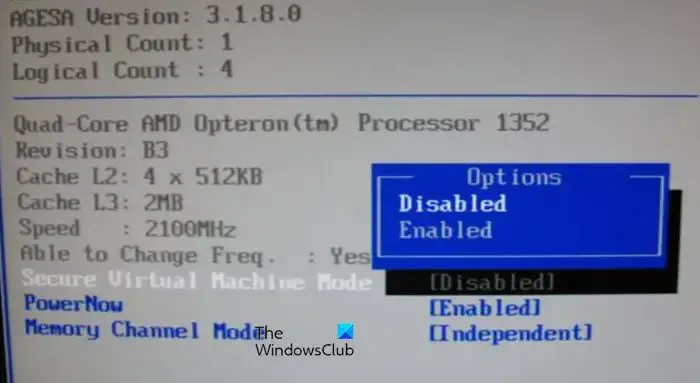
Antes de usar a Virtualização é necessário confirmar se ela está habilitada ou não na BIOS porque, por padrão, ela está desabilitada e claro que desabilitada é a razão pela qual não podemos usá-la. Portanto, vamos ativá-lo antes do uso e, para fazer o mesmo, inicialize no BIOS do seu sistema.
Depois que o BIOS estiver aberto, localize Secure Virtual Machine Mode na seção Advanced ou CPU Configuration. Agora certifique-se de que o recurso está ativado e pressione F10 para salvar as alterações. Depois de salvar as alterações, inicialize no Windows e verifique se o problema foi resolvido.
2] Desative o Windows Hyper-V
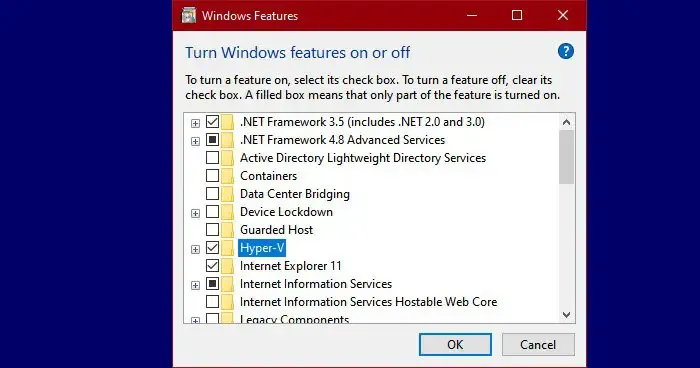
O Hyper-V é a tecnologia de virtualização da própria Microsoft, habilitada por padrão no Windows. Nesses cenários, nossa tecnologia de hardware integrada, ou seja, AMD-V, será desativada automaticamente porque o Hyper-V já está ativado. Como o AMD-V é necessário para executar a virtualização em um sistema AMD, precisamos desativar o Hyper-V. Para desativar a tecnologia Microsoft Hyper-V, siga as etapas prescritas:
- Pressione a tecla Windows + R para abrir a caixa de diálogo Executar.
- Agora digite appwiz.cpl para abrir Programas e Recursos e pressione o botão Enter.
- Clique na opção Ativar ou desativar recursos do Windows no lado direito do menu.
- Quando a tela Recursos do Windows aparecer, procure por um Hyper-V e certifique-se de que sua caixa correspondente esteja desativada.
- Por fim, clique em Ok para salvar as alterações.
Reinicie o seu PC e esperamos que não haja mais dificuldade em usar o recurso.
3] Altere o número de núcleos da CPU para 1
Por padrão, o VirtualBox atribui mais de um núcleo de CPU à VM. Isso pode não parecer grande coisa, mas torna obrigatório o uso da virtualização de hardware. A boa notícia é que podemos alterar as configurações da VM e alterar o número de núcleos para 1 usando as etapas a seguir.
- Inicie o Oracle VM VirtualBox, clique com o botão direito do mouse na máquina que está apresentando uma mensagem de erro e vá para Configurações.
- No lado esquerdo da tela, selecione a guia Sistema e clique na guia Processador.
- Agora, defina a opção Processor em 1 e clique em OK para salvar as alterações.
Por fim, reinicie a máquina virtual. Agora deve funcionar bem e inicializar sem erros.
4] Mude a versão da VM para Windows 7 ou Windows 2003
Esta não é uma solução, mas uma solução alternativa que pode ser tentada até que uma atualização seja lançada para corrigir o bug. Aqui, precisamos alterar a versão para Windows 7 ou 2003 da máquina. Para fazer o mesmo, clique com o botão direito do mouse na VM e selecione Configurações. Vá para Geral > Básico e altere a Versão.
Depois de fazer as alterações, reinicie o VirtualBox e verifique se o problema foi resolvido.
Como você corrige o AMD-V desativado no BIOS?
Se, ao iniciar uma VM, o VirtualBox disser que o AMD-V está desabilitado no BIOS, você precisará fazer o que o erro diz, ou seja, habilitar o AMD-B no BIOS. No entanto, às vezes, o recurso já está habilitado em um sistema, mas apresenta o mesmo erro; nesse caso, você precisa desabilitar o Hyper-V porque pode entrar em conflito com o AMD-V. Fora isso, existem algumas outras soluções que você precisa executar.
Como ativar o AMD-V no BIOS?
O AMD-V precisa ser ativado no BIOS. Para isso, primeiro você precisa inicializar no BIOS, existem chaves diferentes para diferentes OEMs, então, pressione o apropriado e, depois de inicializar no BIOS, procure por Secure Virtual Machine Mode na seção Advanced ou CPU Configuration e defina-o como Ativado.



Deixe um comentário